日々の法務に機動力をプラス。「スマホアプリ」を軸にした全く新しい寺務ツール
日々の法務に機動力をプラス。「スマホアプリ」を軸にした全く新しい寺務ツール
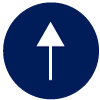
お寺プラスを始めてみよう!
運用開始までの流れをご紹介します。
STEP01
アカウントを登録する
STEP02
檀家・門徒、故人情報を登録する
スマホで行う場合
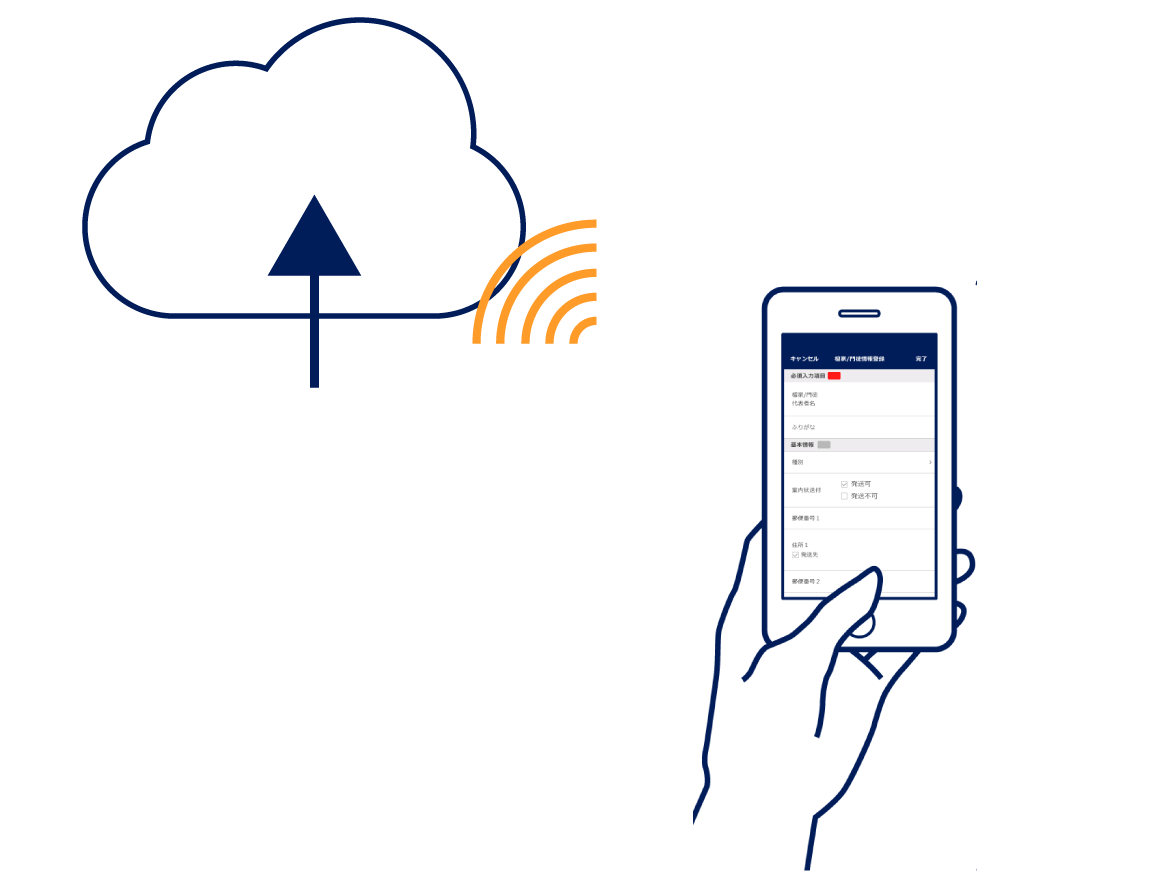
1.【檀家/門徒リスト】から、檀家/門徒情報を登録。檀家/門徒の代表者名や住所、連絡先、墓地の情報、月忌参りの日取り、メモを登録することができます。
2.【故人リスト】から故人情報を登録。故人名、戒名、命日などの登録が可能。
※故人は、該当故人が属する檀家/門徒情報が登録されていなければ登録できません。
PCで行う場合
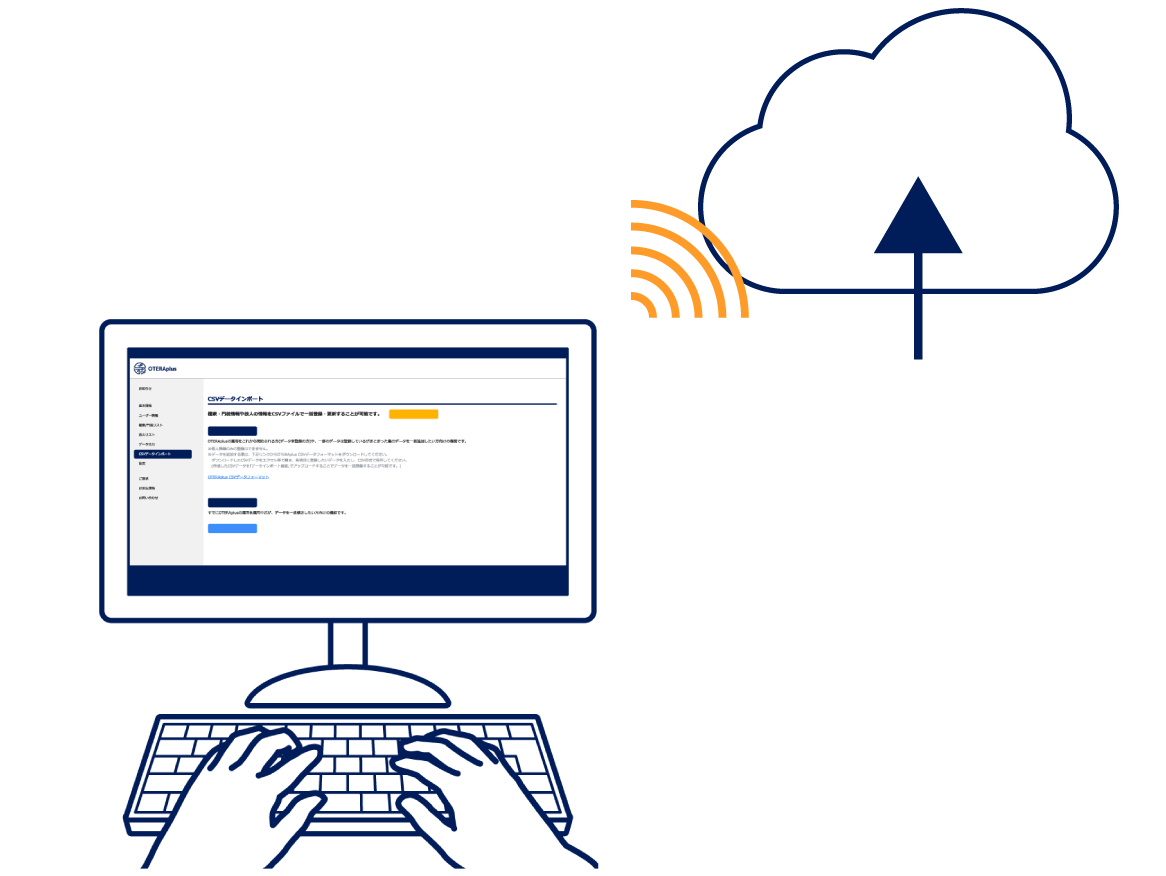
1、【檀家/門徒リスト】から、檀家/門徒情報を登録。檀家/門徒の代表者名や住所、連絡先、墓地の情報、月忌参りの日取り、メモを登録することができます。
2、【故人リスト】から故人情報を登録。故人名、戒名、命日などの登録が可能。
※故人は、該当故人が属する檀家/門徒情報が登録されていなければ登録できません。
エクセルデータによる一括での情報登録(インポート)も可能です。
※詳細はWeb管理画面(PC)内、インポートマニュアルをご参照ください
3、ここから先、カレンダー機能などをご利用いただくにはスマホアプリのダウンロードが必要となります。
下記より、お寺プラスアプリをダウンロードしてください。
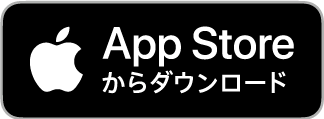

STEP03
さぁ、お寺プラスを利用しよう!
カレンダー機能
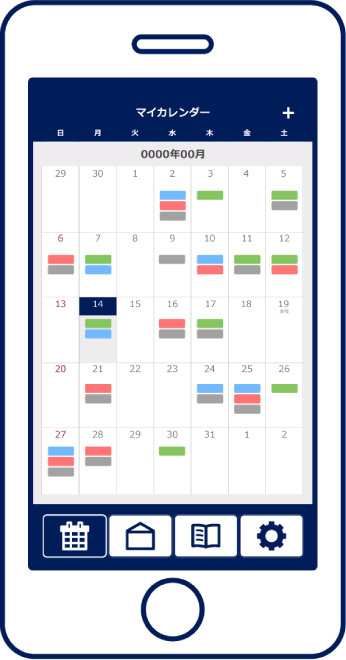
【カレンダー】タブから予定を登録していきましょう。
予定の期間、予定の種類(葬儀、法要、月忌参り、その他など)、訪問先の檀家/門徒(選択)を入力することで、予定の新規登録が可能です。
カレンダー画面で任意の日をタップすると、その1日の予定が表示されます。さらに任意の予定をタップすると選択した予定の詳細が表示されます。
檀家/門徒リスト
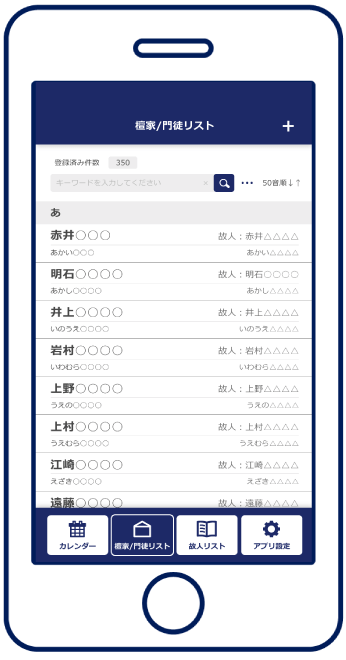
【檀家/門徒リスト】タブから檀家/門徒の詳細情報を参照・編集したり、追加登録することが可能です。
また、当該檀家/門徒の故人や、過去のお勤め履歴の確認も
可能です。
故人リスト
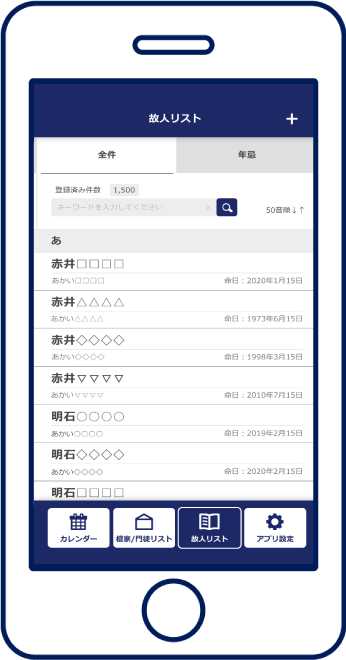
【故人リスト】タブから故人の詳細情報を参照・編集したり、追加登録することが可能です。
また、まもなく年忌を迎える故人を年忌別に確認することも可能です。

お寺のみんなで一緒に利用することも可能です(有料プランのみ)。
利用メンバーを追加(最大4名追加可能)すれば、お寺の檀家/門徒情報、故人情報をみんなが参照・編集・登録することが可能です。
また、メンバーそれぞれが専用のカレンダーを利用でき、他メンバーの予定を参照することも可能です。
お寺プラスは忙しいお寺の日常を、スマホアプリケーションとしての”機動力”でサポートいたします!